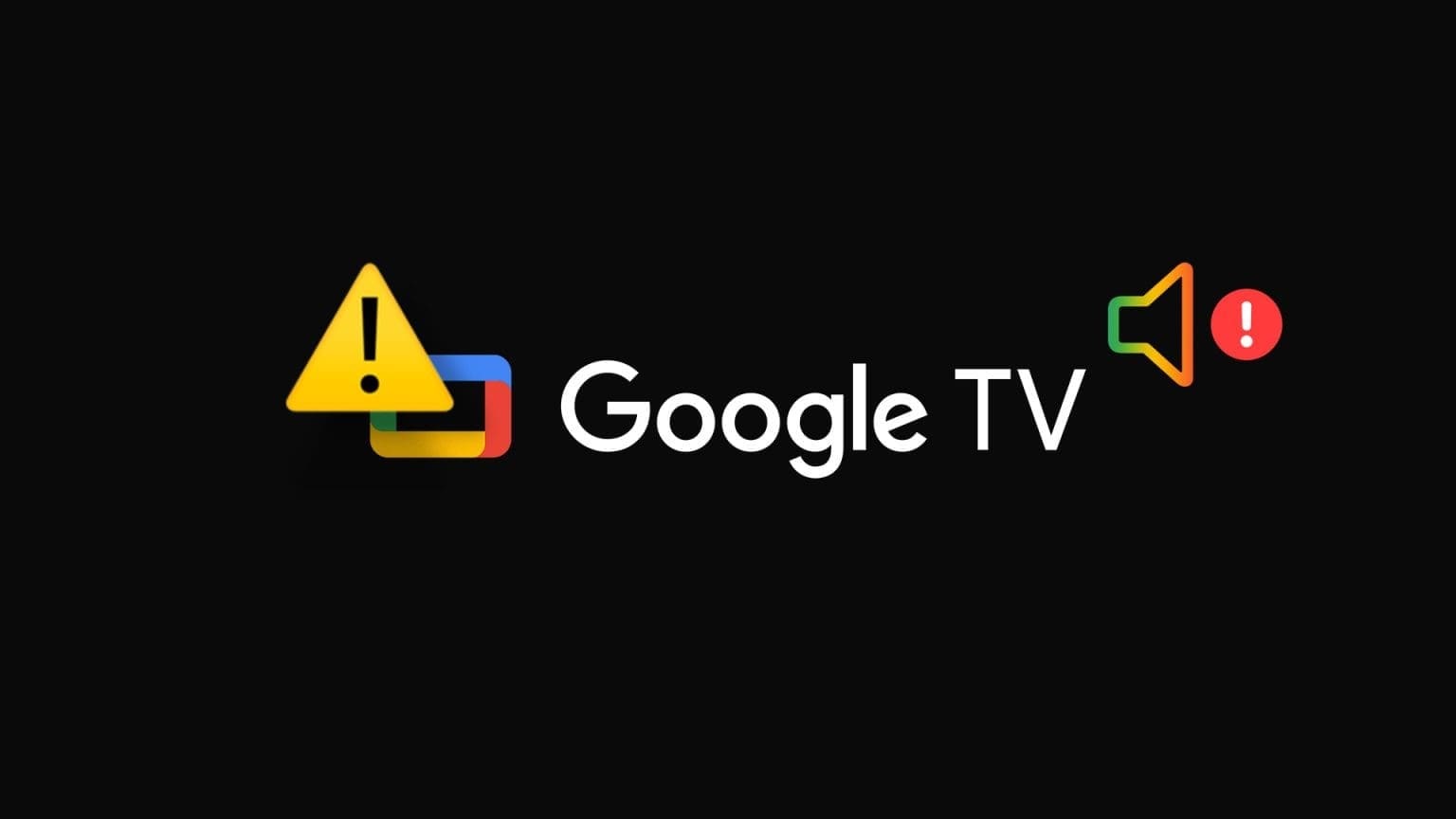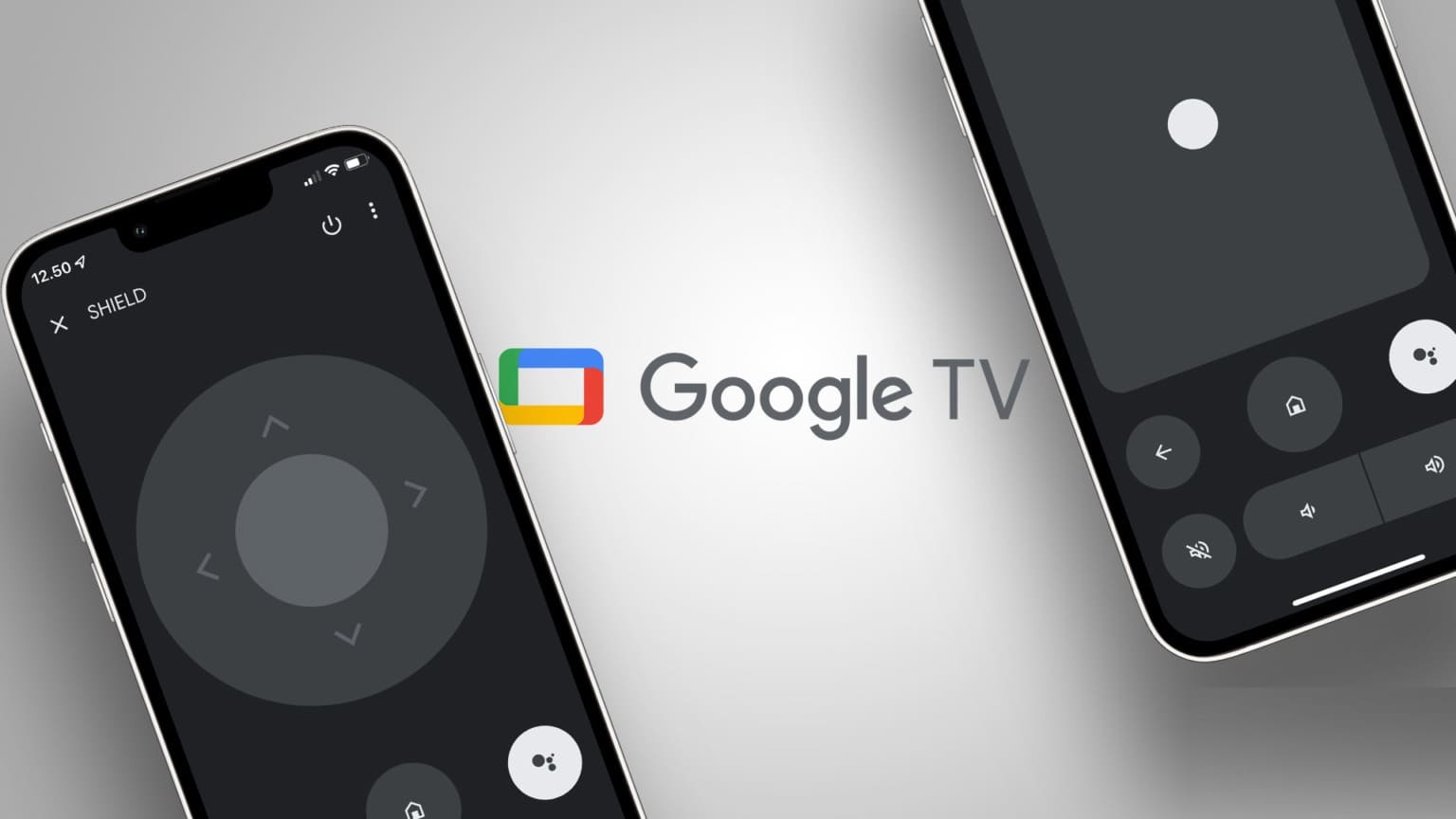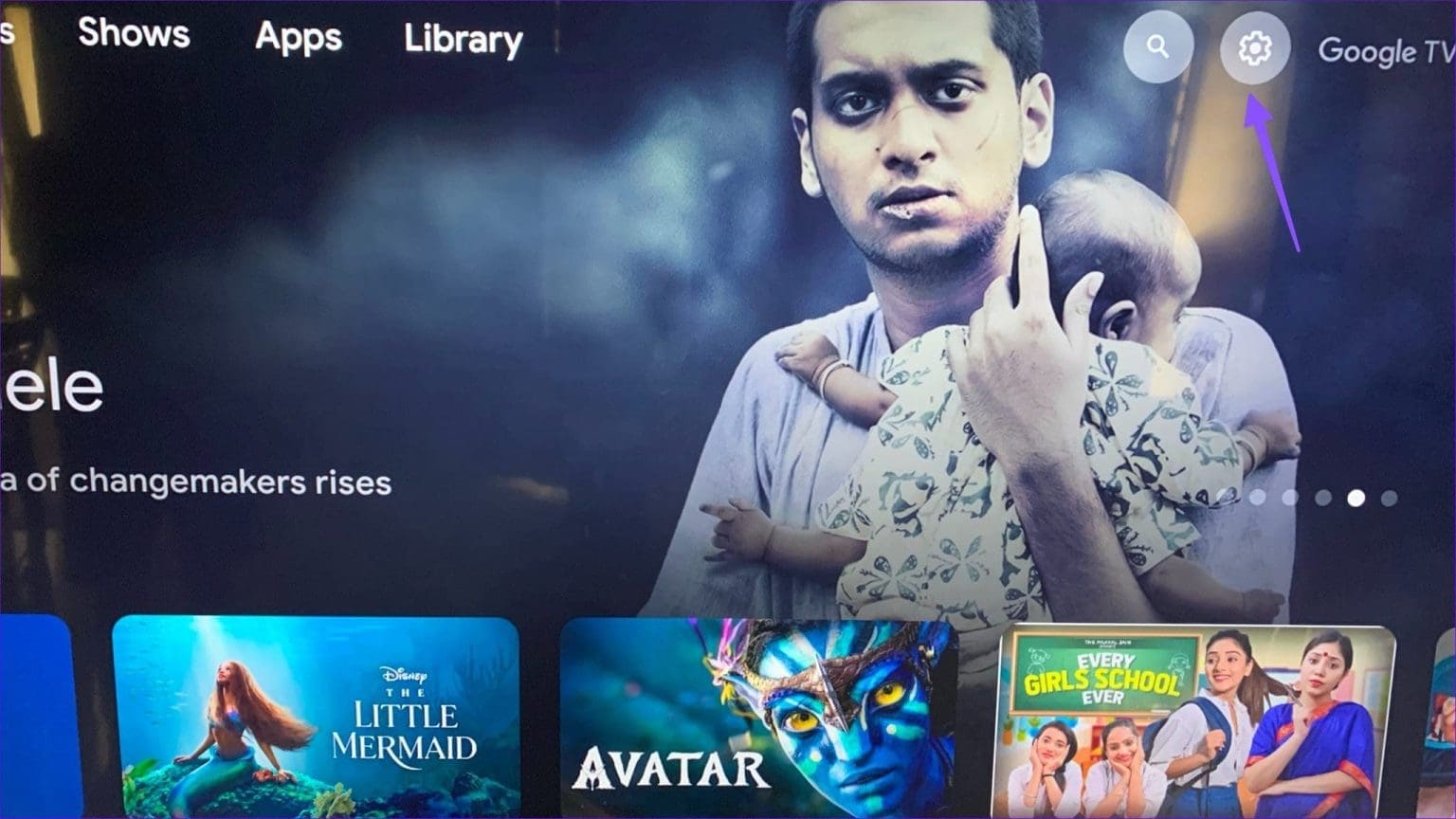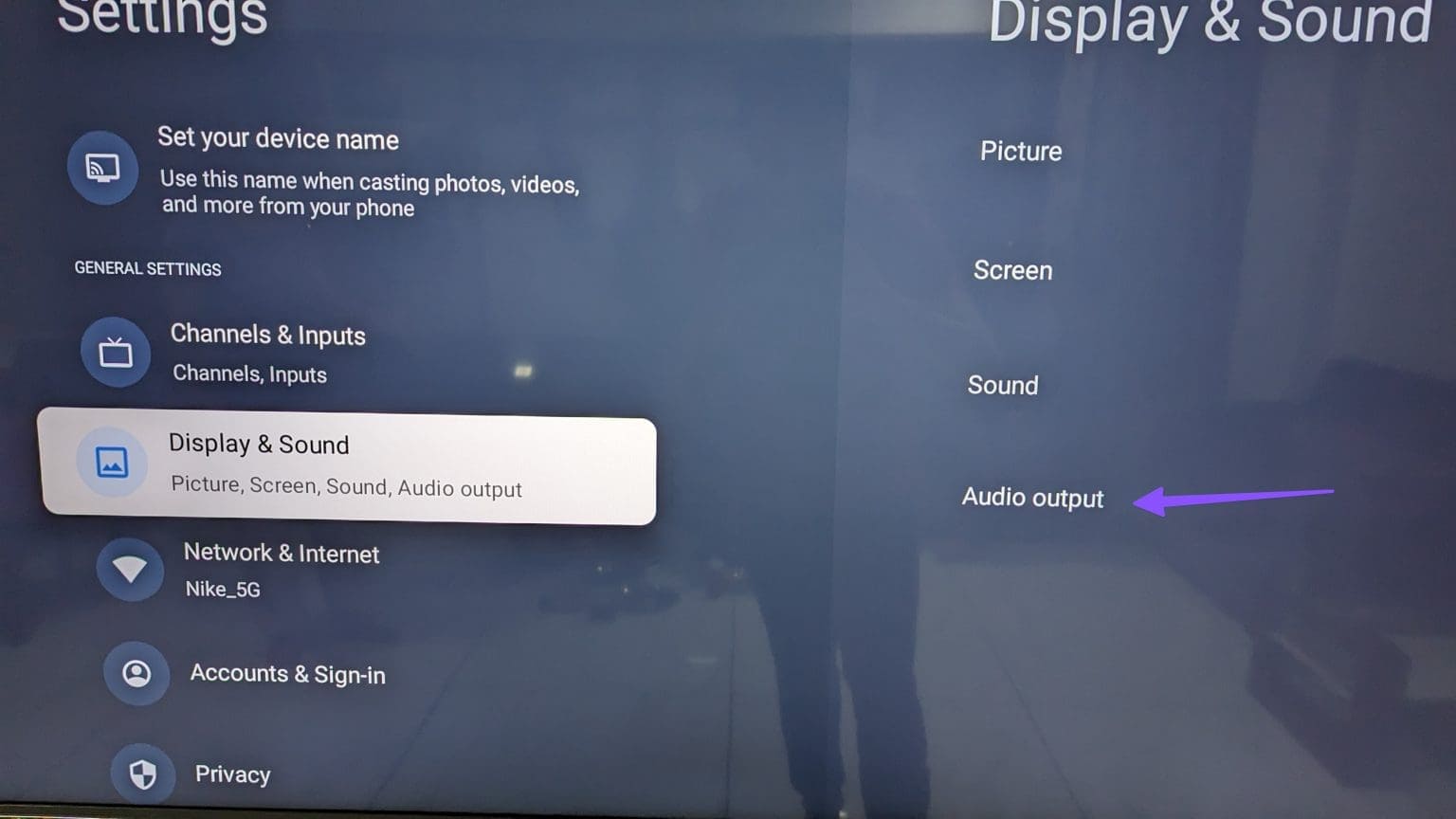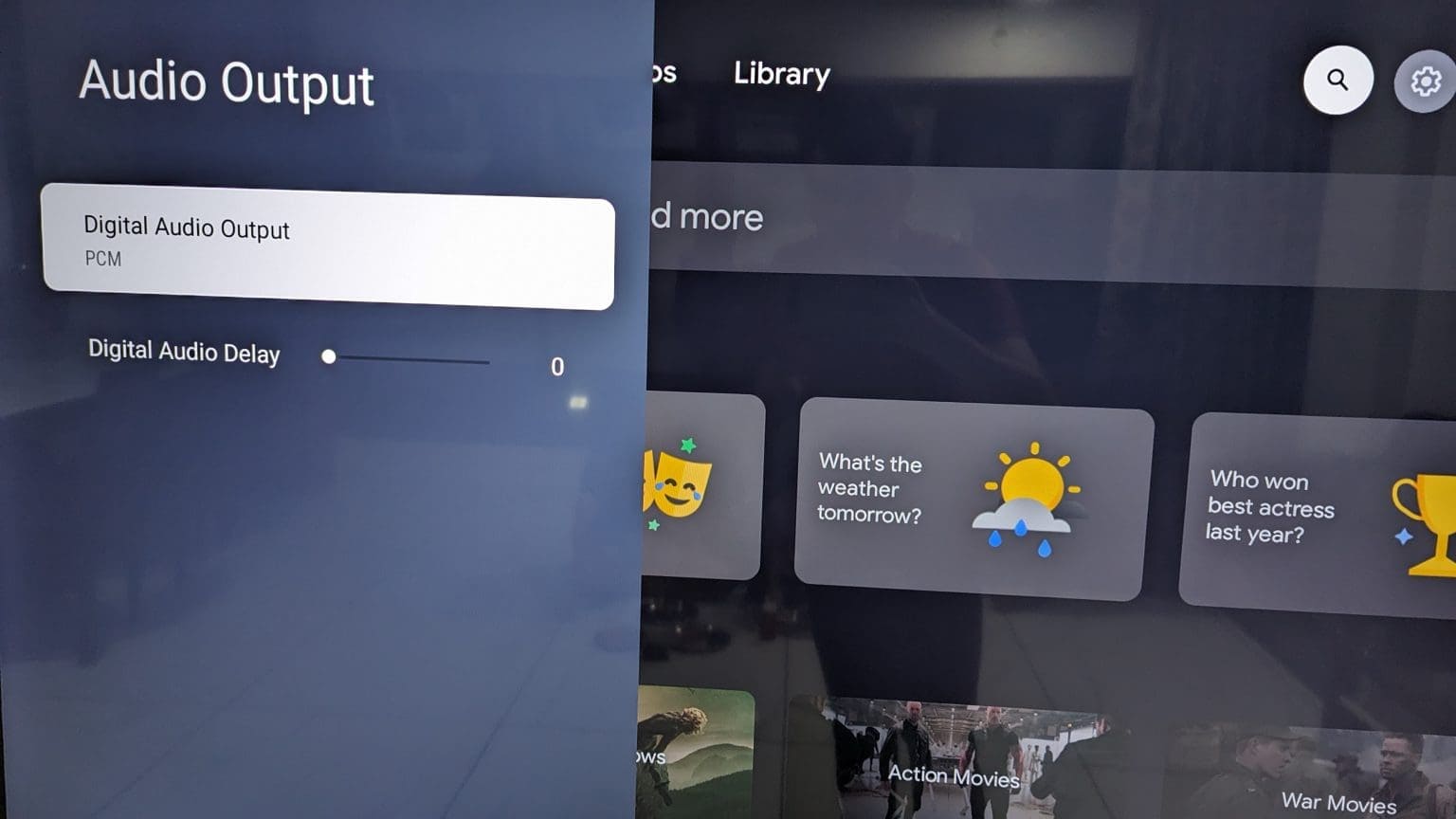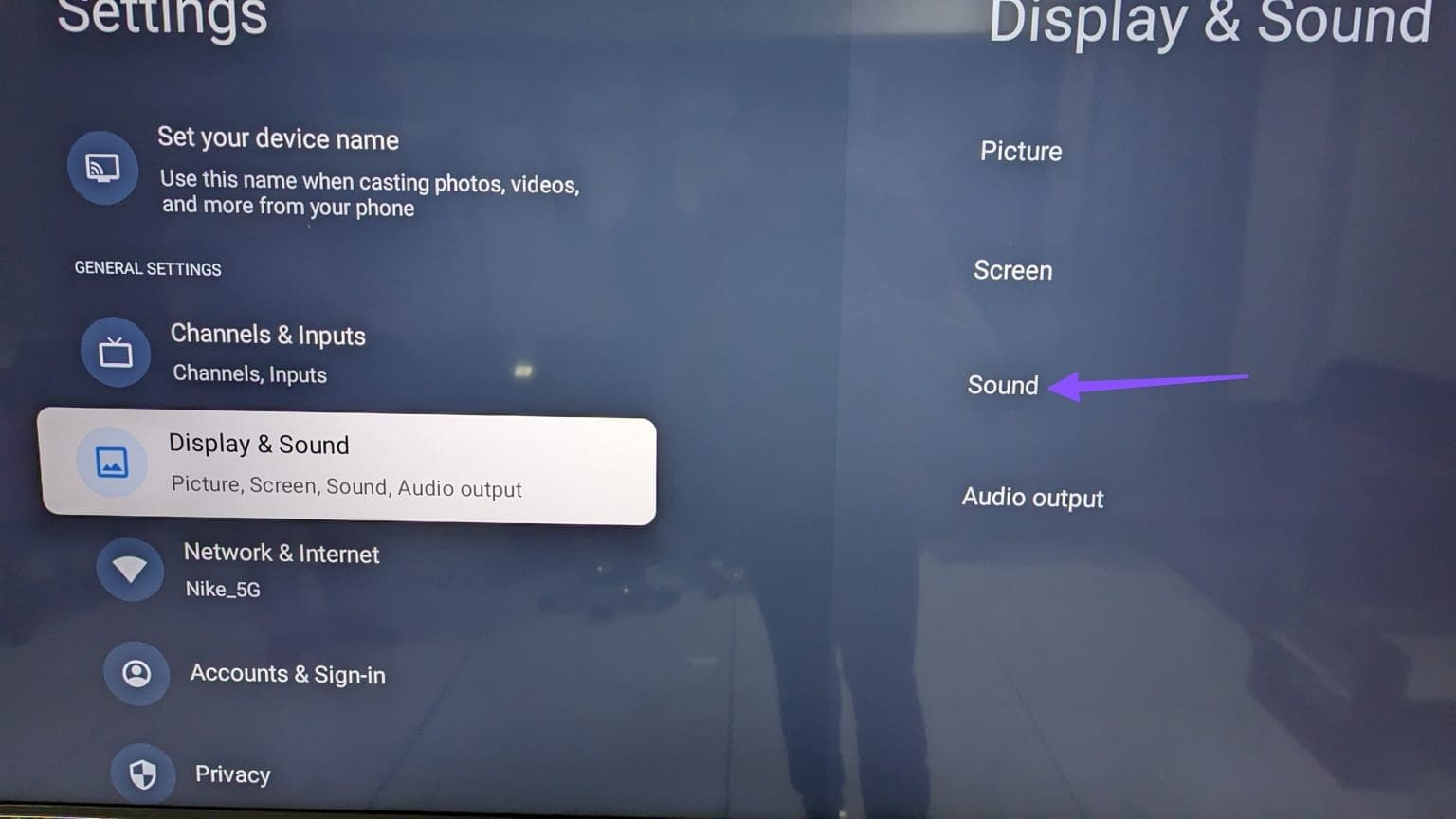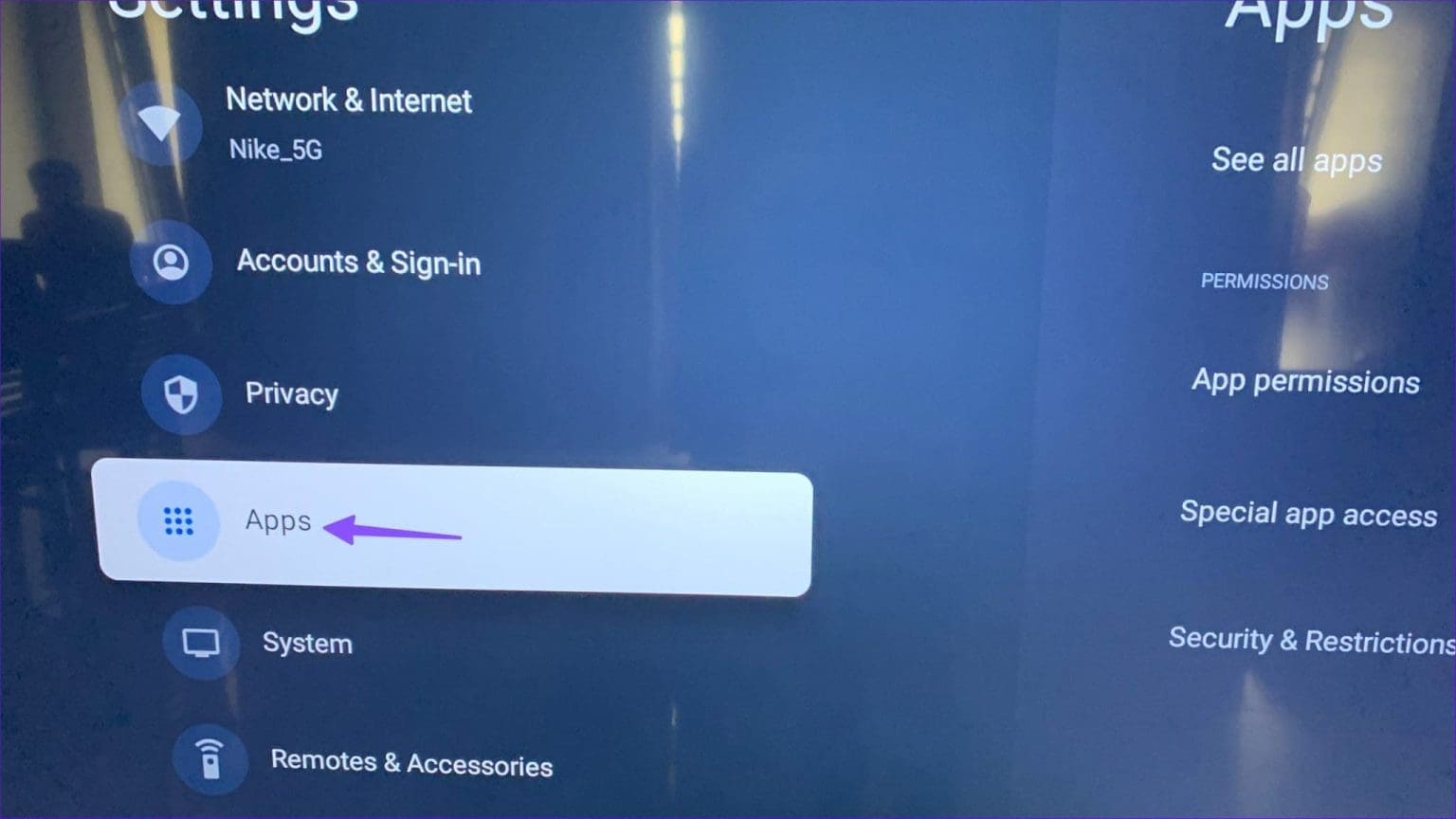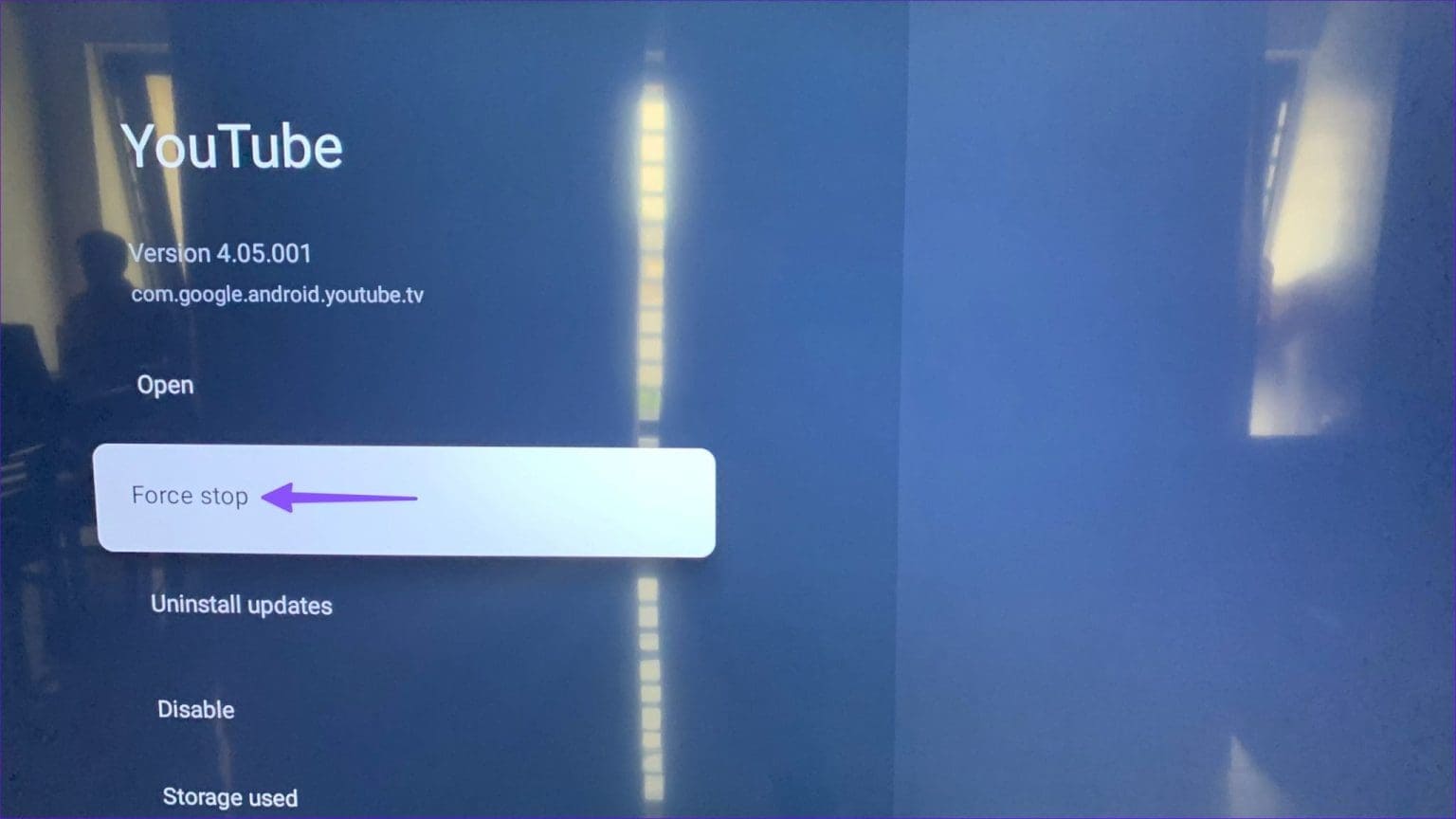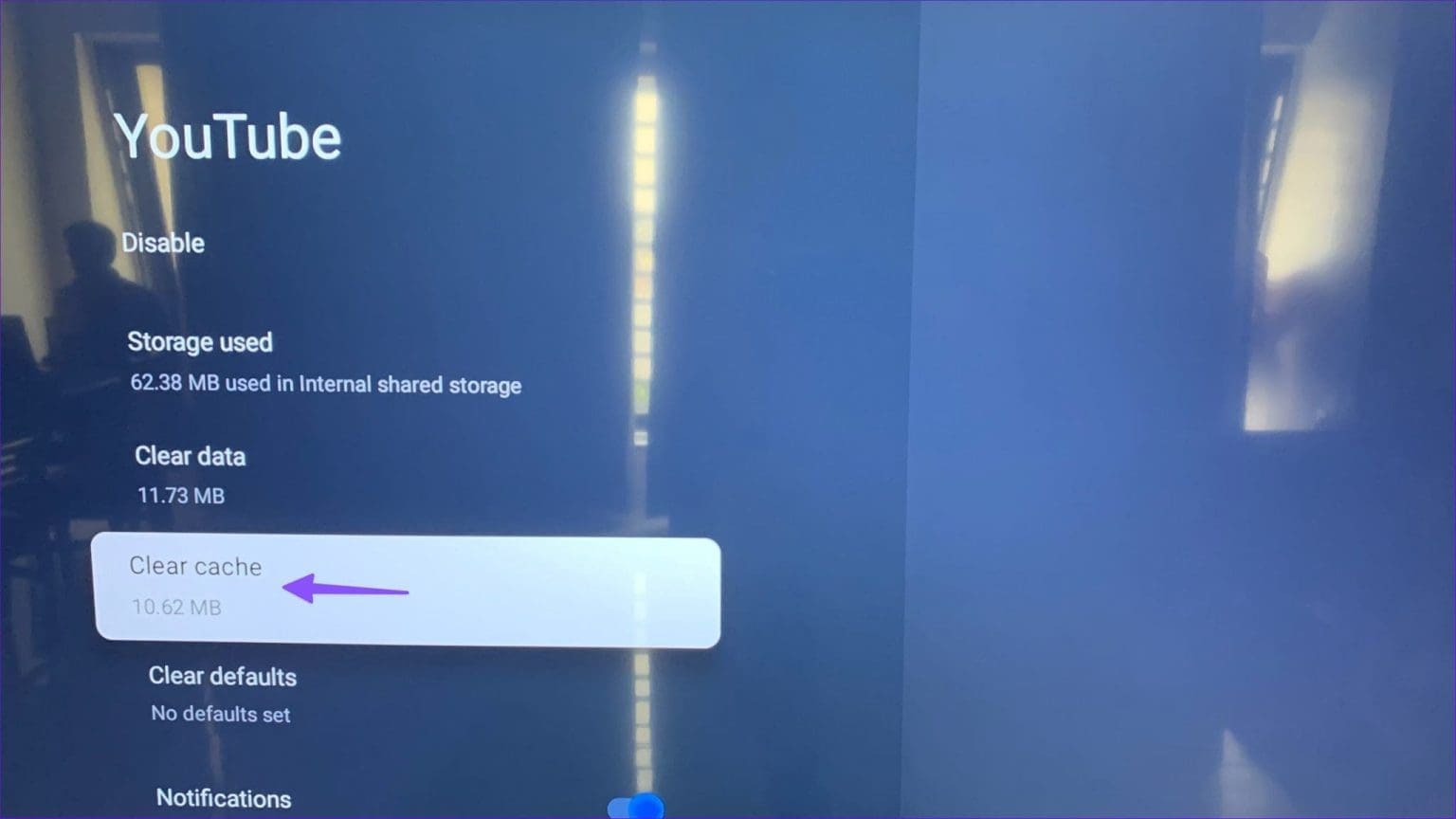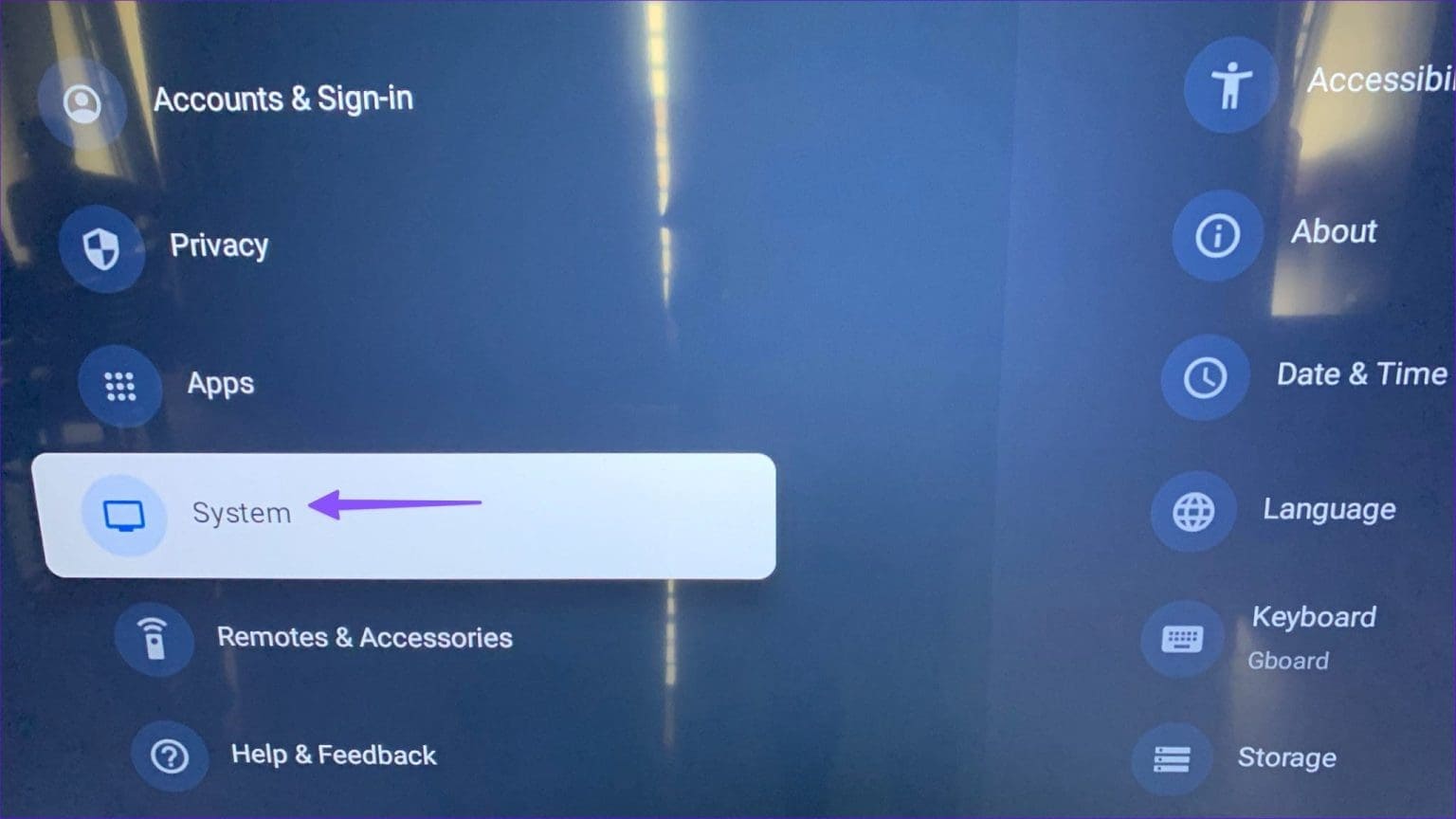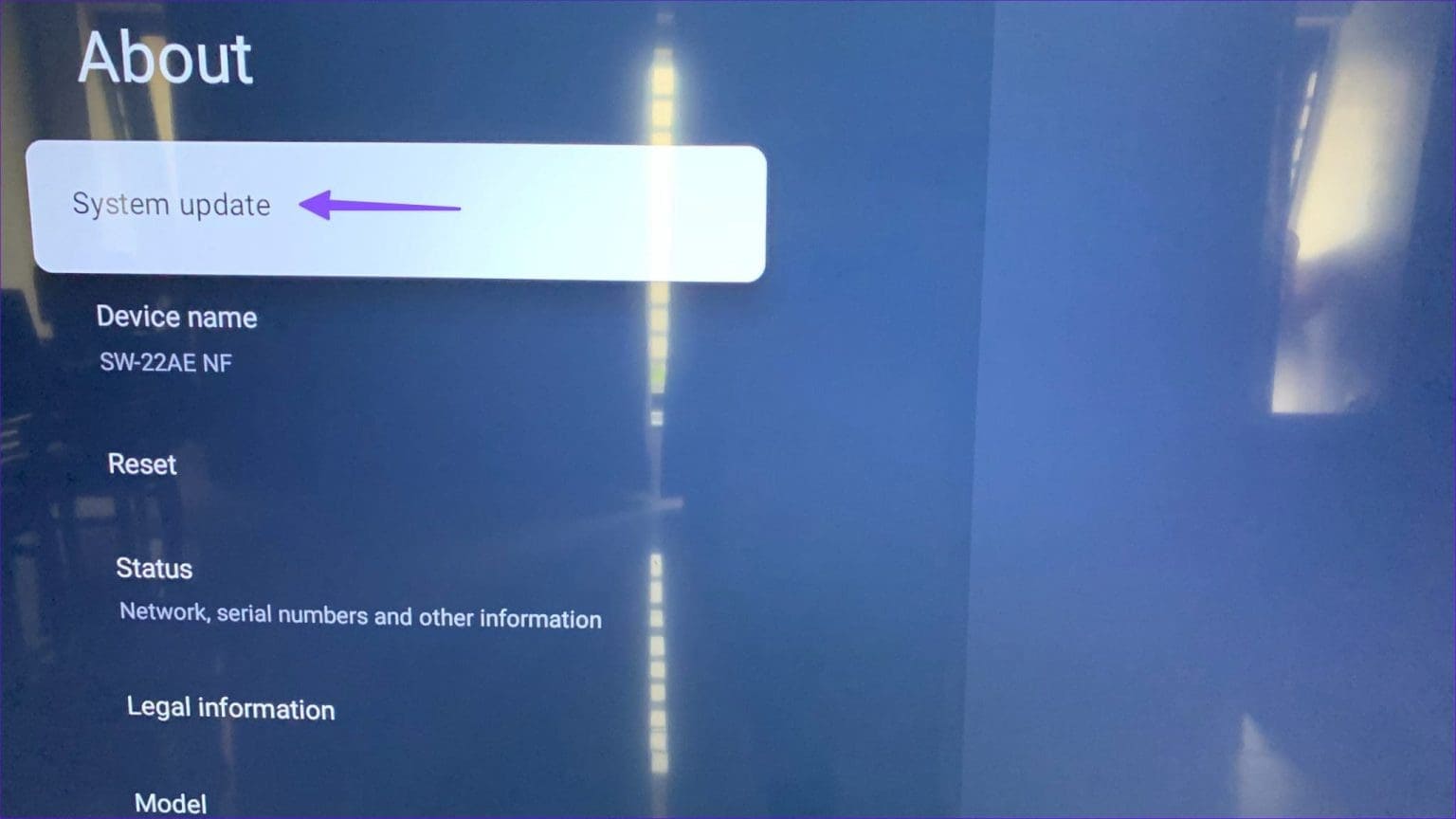أفضل 9 طرق لإصلاح عدم عمل صوت Google TV
يعد Google TV خيار البرنامج الأمثل لكبار شركات تصنيع أجهزة التلفاز. تبيع Google أيضًا أجهزة البث المضمنة بنظام التشغيل Google TV OS. على الرغم من تطور Google TV مع تغييرات واجهة المستخدم والميزات الجديدة، إلا أنه لا يخلو من المشكلات. اشتكى المستخدمون من عدم اتصال Google TV بشبكة Wi-Fi، ومشاكل في التطبيقات المثبتة، وعدم عمل الصوت، والمزيد. إذا واجهت المشكلة الأخيرة، فتحقق من أفضل الطرق لإصلاح صوت Google TV الذي لا يعمل.
يمكن أن يعيق Google TV أو جهاز Chromecast الذي يعاني من مشكلات في الصوت مشاهدة فيلم في الليل. ويمكن أن تؤثر عدة عوامل على الأداء الصوتي لجهاز Google TV. يمكن أن تكون مواطن الخلل في الصوت بسبب الإعداد غير الصحيح للمسرح المنزلي، وتقنية Bluetooth النشطة، والبرامج القديمة، والمزيد. لنبدأ بالأساسيات وننتقل إلى الحيل المتقدمة لاستكشاف الأخطاء وإصلاحها.
1. استخدم مفاتيح مستوى الصوت على جهاز التحكم عن بعد
قبل أن ننتقل إلى الحيل المتقدمة، استخدم جهاز التحكم عن بعد الخاص بـ Google TV أو Chromecast واضغط على مفتاح رفع الصوت لتشغيل الصوت.
إذا كان جهاز التحكم عن بعد الخاص بـ Google TV لا يعمل، فاستبدل البطارية الفارغة واضغط على مفتاح رفع الصوت مرة أخرى. يمكنك مراجعة دليل استكشاف الأخطاء وإصلاحها الخاص بنا لإصلاح جهاز التحكم عن بعد في Google TV.
2. تعطيل كتم الصوت
هل جهاز Google TV أو Chromecast الخاص بك في وضع كتم الصوت؟ يجب أن تبحث عن رمز كتم الصوت على Google TV الخاص بك وأن تقوم بإلغاء كتم صوت التلفزيون. في بعض الأحيان، قد تقوم بكتم صوت جهاز التلفزيون الخاص بك وتنسى إعادته.
3. قم بإيقاف تشغيل البلوتوث
تحتوي معظم أجهزة Google TV وChromecast على تقنية Bluetooth مدمجة. يمكنك توصيل سماعات الأذن وسماعات الرأس اللاسلكية بالتلفزيون الذكي الخاص بك والاستمتاع ببرامجك التلفزيونية وأفلامك المفضلة دون تشتيت انتباه الآخرين.
في بعض الأحيان، تظل أجهزتك اللاسلكية متصلة بجهاز Google TV حتى بعد وضعها في الحافظة. على هذا النحو، قد لا تتمكن من سماع الصوت من خلال مكبرات صوت التلفزيون أو إعداد المسرح المنزلي لديك. وبالتالي، نوصي بفصل جهاز Bluetooth الخاص بك عن التلفزيون والمحاولة مرة أخرى.
لا ينبغي عليك تعطيل تقنية Bluetooth على Google TV الخاص بك لأنها قد تسبب مشكلات في جهاز التحكم عن بعد المرفق.
4. تحقق من إخراج الصوت من الإعدادات
يمكنك التحقق من إعدادات إخراج الصوت على Google TV ومحاولة تشغيل الصوت مرة أخرى. عادةً ما يكون Google TV الخاص بك ذكيًا بما يكفي لاكتشاف نظام صوتي متصل وتشغيل الصوت من خلاله. ومع ذلك، ستواجه خللًا في الصوت عندما يفشل في اكتشاف النظام. إليك ما عليك القيام به.
الخطوة 1: انتقل إلى حساب Google الخاص بك من واجهة Google TV.
الخطوة 2: افتح الإعدادات.
إلى الخطوة 3: قم بالتمرير إلى العرض والصوت. حدد إخراج الصوت.
الخطوة 4: انقر فوق إخراج الصوت الرقمي.
الخطوة 5: اختر مخرج الصوت المناسب من القائمة التالية.
قد ترى أيضًا خيارات أخرى لإخراج الصوت مثل سماعات الرأس السلكية وARC وBluetooth والبصرية وسماعات الرأس السلكية + مكبرات الصوت الداخلية وBluetooth + مكبرات الصوت الداخلية. تختلف الخيارات بناءً على الشركة المصنعة لـ Google TV.
5. إعادة ضبط الصوت
يمكنك إعادة ضبط الصوت على Google TV والمحاولة مرة أخرى.
الخطوة 1: توجه إلى قائمة Disney and Sound في إعدادات Google TV (راجع الخطوات أعلاه).
الخطوة 2: حدد الصوت.
إلى الخطوة 3: قم بالتمرير لأسفل واضغط على إعادة ضبط الصوت.
6. أعد توصيل نظام المسرح المنزلي
هل قمت بتوصيل نظام المسرح المنزلي الخاص بك بالتلفزيون بشكل غير صحيح؟ إذا كنت تستخدم كابل HDMI لتوصيل التلفزيون بنظام المسرح المنزلي، فاستبدله بآخر جديد.
يمكنك أيضًا تجربة استخدام فتحة HDMI أخرى على Google TV.
7. تحقق من وضع إخراج المسرح المنزلي
تأتي معظم أنظمة المسرح المنزلي الحديثة مزودة بعدة أوضاع للإخراج. على سبيل المثال، يمكنك تحديد وضع HDMI أو البصري أو Bluetooth أثناء تشغيل الموسيقى من خلاله. على هذا النحو، يجب عليك الإمساك بجهاز التحكم عن بعد الخاص بنظام المسرح المنزلي والتبديل بين أوضاع الإخراج.
8. فرض إيقاف التطبيق المتأثر
هل تواجه مشكلات في الصوت في تطبيق معين على Google TV؟ يمكنك فرض إيقاف أحد التطبيقات ومسح ذاكرة التخزين المؤقت والمحاولة مرة أخرى.
ملاحظة: لنأخذ YouTube كمثال هنا.
الخطوة 1: توجه إلى إعدادات Google TV.
الخطوة 2: قم بالتمرير إلى التطبيقات.
إلى الخطوة 3: حدد YouTube . انقر فوق فرض الإيقاف.
الخطوة 4: مسح ذاكرة التخزين المؤقت من نفس القائمة.
إذا لاحظت مشكلات في الصوت مباشرة بعد تحديث التطبيق، فقم بإلغاء تثبيت آخر التحديثات.
9. تحديث Google TV
قد يكون سبب عدم عمل صوت Google TV هو إصدار برنامج قديم. يجب عليك تحديث Google TV إلى الإصدار الأحدث.
الخطوة 1: توجه إلى إعدادات Google TV (راجع الخطوات أعلاه).
الخطوة 2: قم بالتمرير إلى النظام وحدد حول.
إلى الخطوة 3: اضغط على تحديث النظام.
رفع مستوى الصوت!
لن تنجح أي من الحيل إذا كانت وحدة التلفزيون الخاصة بك بها مشكلات في الأجهزة مع مكبرات الصوت المدمجة. سواء كان لديك تلفزيون Sony أو TCL أو Hisense أو Sansui، فاتصل بخدمة العملاء واحصل على المساعدة من أحد المتخصصين. بعد قولي هذا، أخبرنا إذا كانت أي من الحيل المذكورة أعلاه قد نجحت معك! شارك نتائجك معنا في التعليقات أدناه.